经验直达:
- excel表格如何设置一页打印
- 如何调整excel表格的打印范围
- excel打印区域怎么设置
一、excel表格如何设置一页打印
excel就是专业做表格的,它做表格比较快 。要用A4纸张打印出来成合适的大?。?可以调整打印设置中,”将工作表调整为一页“ , 将表格调整为一页A4纸 。
【如何调整excel表格的打印范围 excel表格如何设置一页打印】具体步骤:
1、运行EXCEL2016 , 打开一个表格 。

2、注意所指虚线 , 虚线标识了当前可打印的范围 。超出虚线范围的就会打印另一页上 。可以通过增加列的宽度,来调整表格的整体宽度,以达到填满整张纸的效果 。
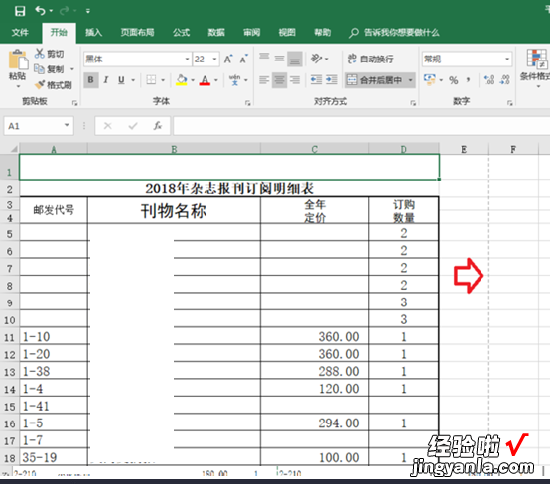
3、这里演示超出红线的效果 , 复制粘贴一次,扩大表格宽度 。
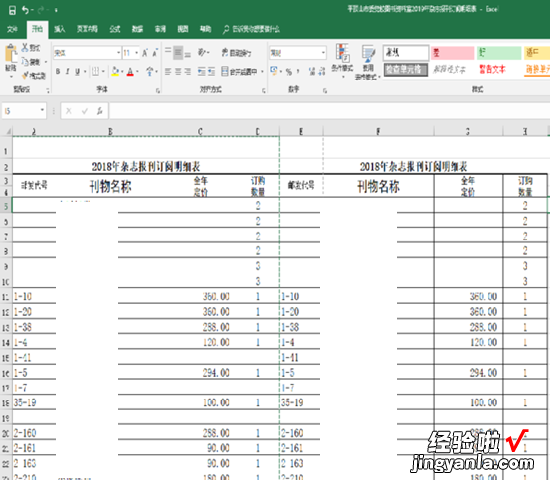
4、扩大后去打印预览 。可以看到 , 没有全部打印在一页上,复制的只显示了一部分,只有在原虚线范围内的内容打印在一页上 。
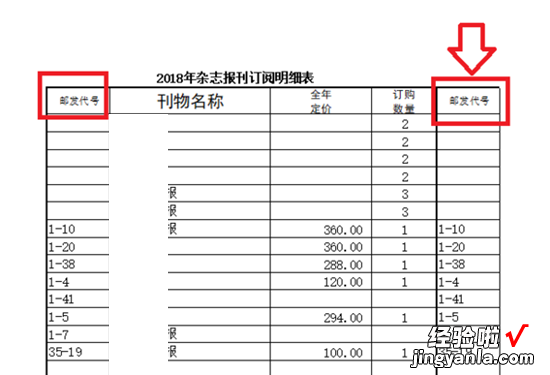
5、可以看到设置的最下方,显示为”无缩放“ 。
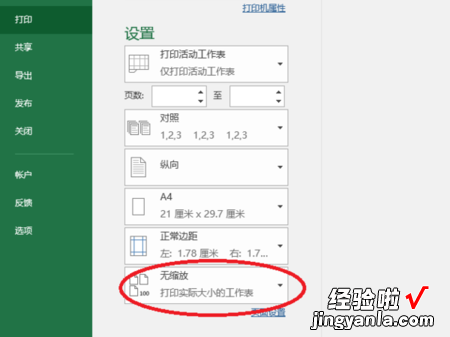
6、点?。奈苯ぷ鞅淼髡灰场?。
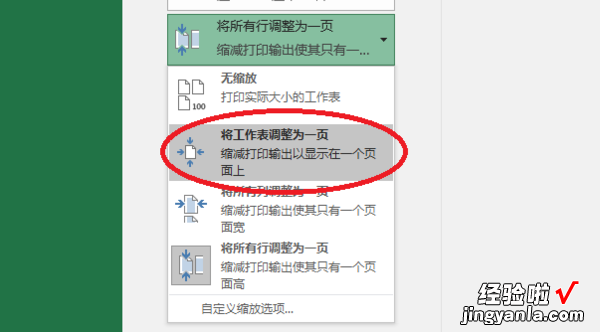
7、这样即可打印在一页上了 。
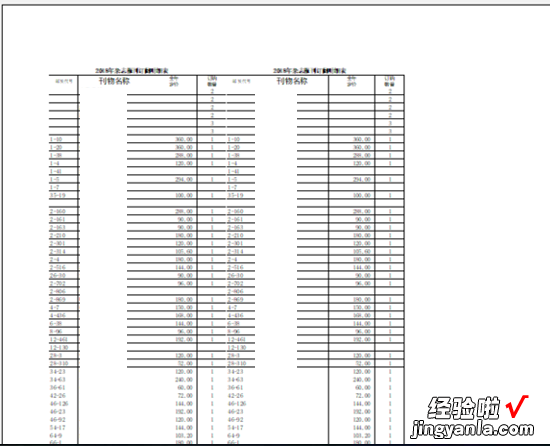
二、如何调整excel表格的打印范围
以2007版EXCEL为例 , EXCEL打印范围调整的方法如下:
1、打开EXCEL文档 , 以下图为例,我们可以看到打印范围的虚线在要打印的表格中间 。

2、点击EXCEL工作薄左上角的

图标,并在其下拉菜单“打印”选项下选择“打印预览”,如下图所示 。
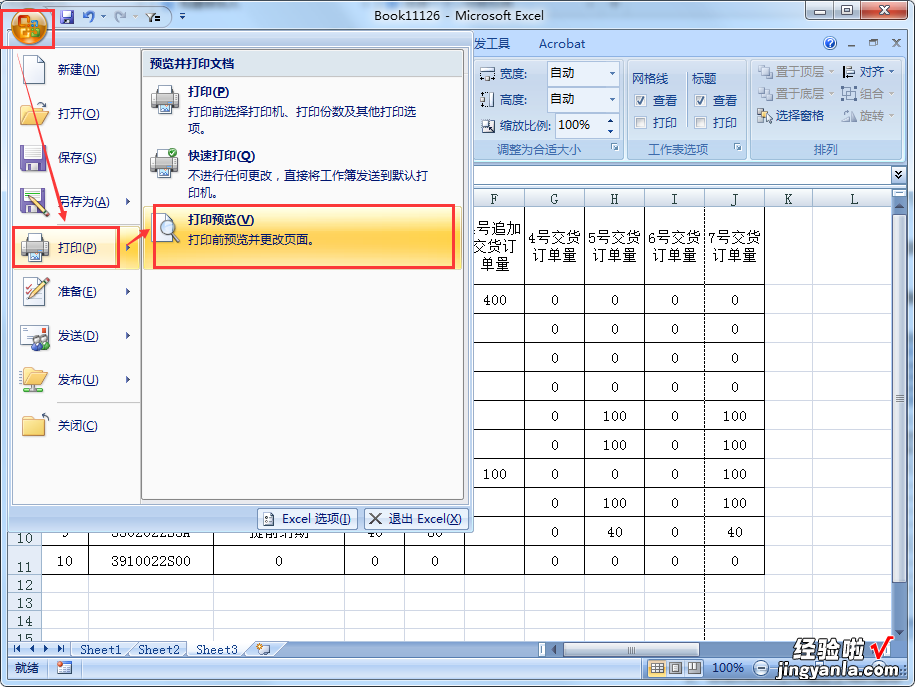
3、进入打印预览状态后我们发现看不到打印范围的虚线,如下图所示 。
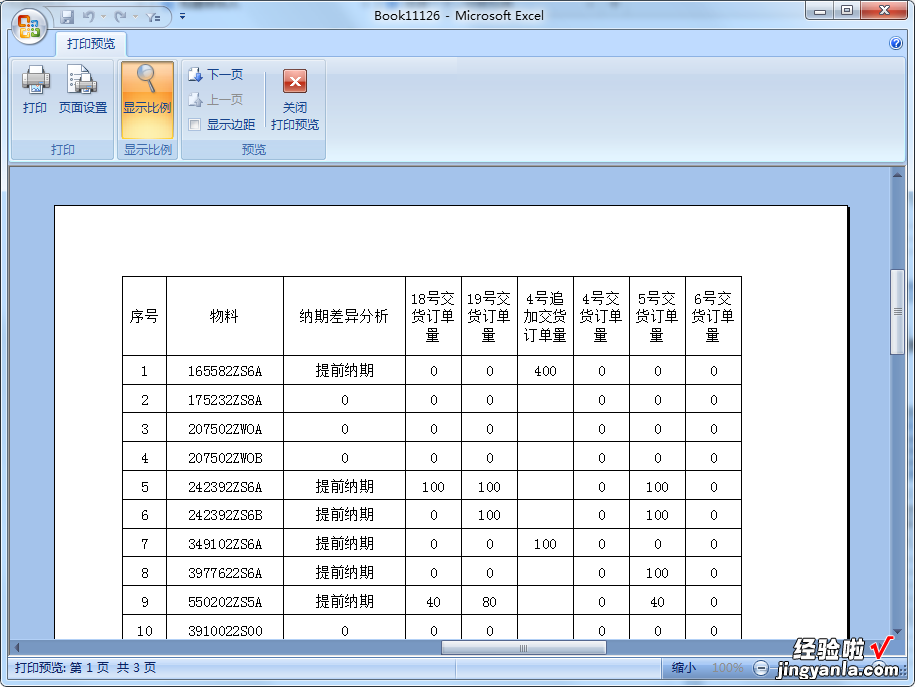
4、点击勾选上方菜单栏中“预览”选项卡中的“显示边距”选项,如下图所示,勾选后,打印范围的虚线出现了 。
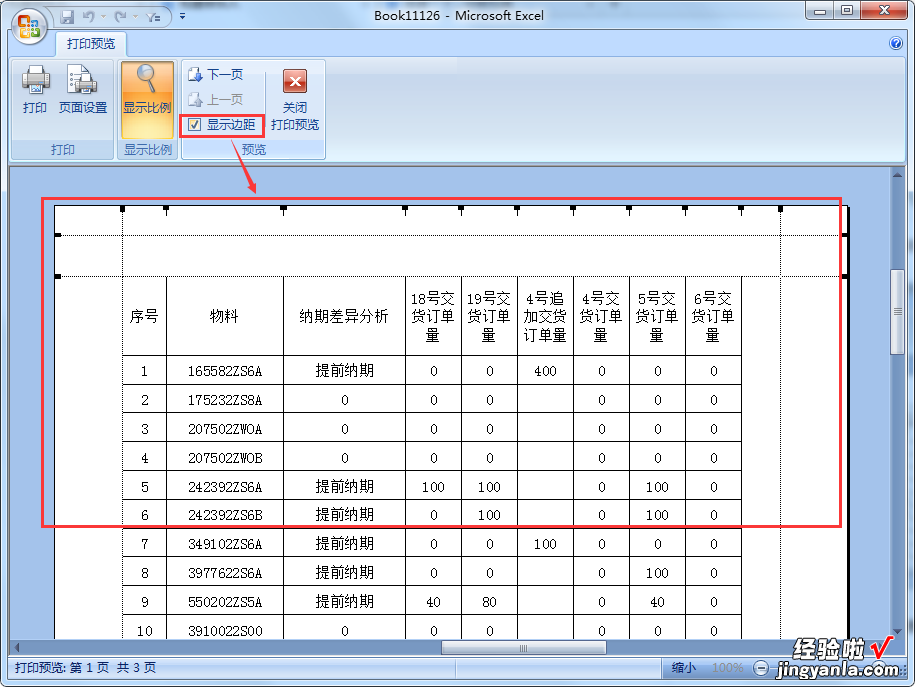
5、分别拖动左边(左边往左拖)和右边(右边往右拖)的虚线到合适页边距,如下图所示,我们可以看到拖动虚线后,表格全部都在这一页上面了 。
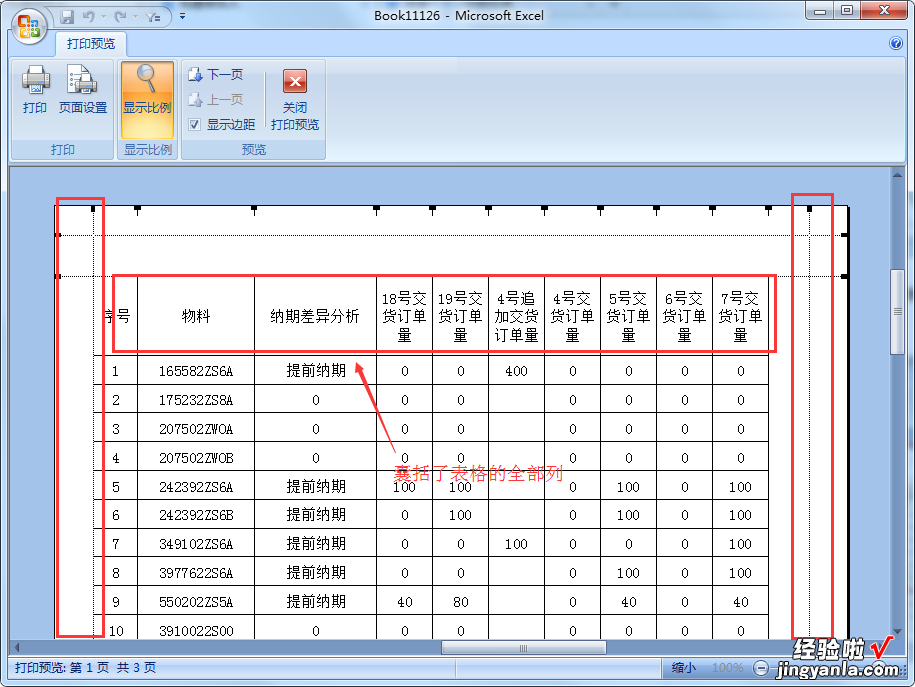
6、关闭打印预览,返回工作表编辑界面,我们也可以看到虚线往后移了 , 如下图所示,打印范围调节完成 。

三、excel打印区域怎么设置
我们可以在页面设置中,根据需要对页面、页边距等进行调整就可以了 。下面我就分享一下具体查看方法:
(电脑型号:联想拯救者刃7000K,系统版本:win10,Excel 2019 MSO 16.0)
1、我们首先在打开的表格中,选中要打印的区域 , 直接使用鼠标拖动框选 。

2、然后在界面中点击【页面布局】,点击展开【打印区域】 。
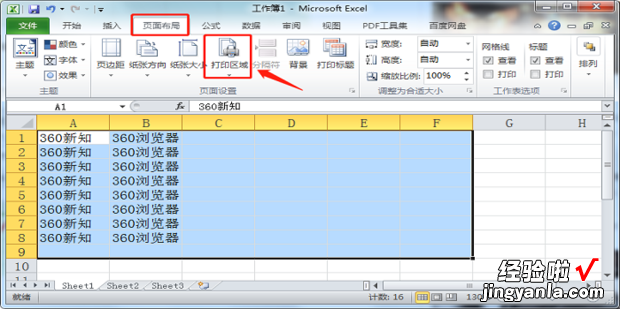
3、接着选择【设置打印区域】 。
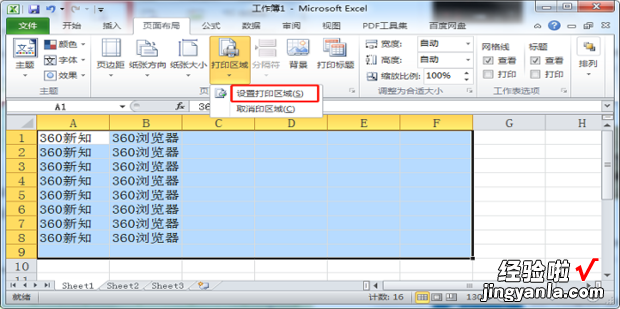
4、我们可以按快捷键【Ctrl P】 。

5、随后进入打印界面,点击【页面设置】 。
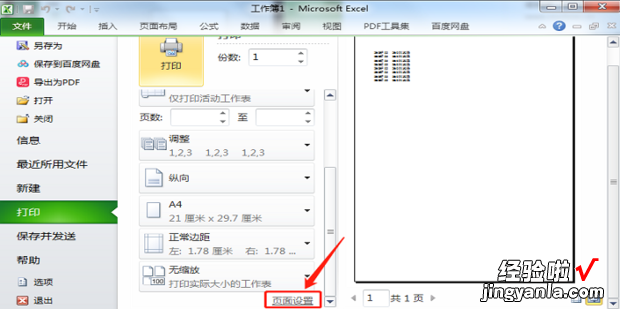
6、这时可根据需要对页面、页边距等进行调整,点击【确定】按纽就可以了 。
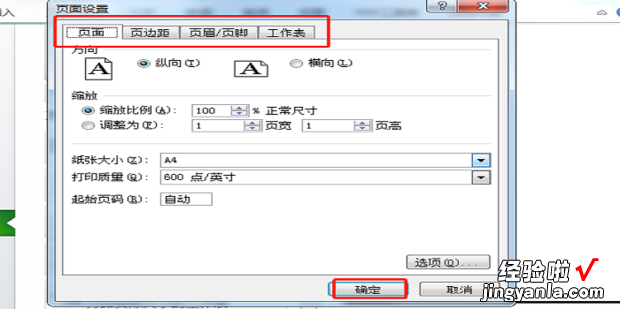
以上就是excel打印区域怎么设置的教程,希望可以帮助到大家 。
